迅捷图片转换器之中有着很多简单好用的图像处理功能,抠图功能就是其中之一,还不知道怎么使用抠图功能的小伙伴可以来看看下面关于迅捷图片转换器抠图教程分享。

迅捷图片转换器抠图教程分享
1、当我们将软件打开之后,在左侧点击一下“抠图换背景”,然后在页面选择“人像抠图”,选择“单张添加”。
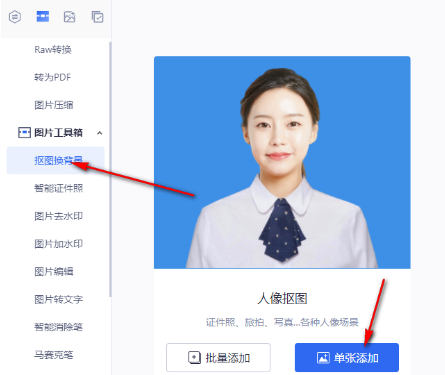
2、之后就会立刻将人像抠图下来了,抠图下来的人像你可以通过上述的“原图”和“效果预览”按钮切换查看。
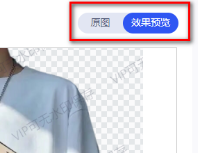
3、之后在“换背景”下,你可以在“颜色”那里选择自己需要的颜色,给抠图下来的人像换上该背景颜色,如图所示。
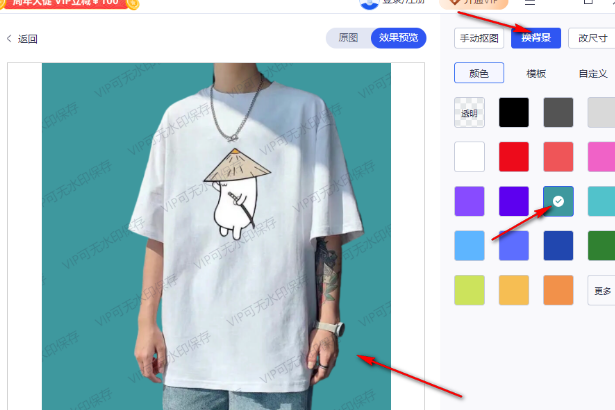
4、你也可以在“模板”下,选择自己喜欢的背景模板下载下来即可给人像添加背景,如图所示。
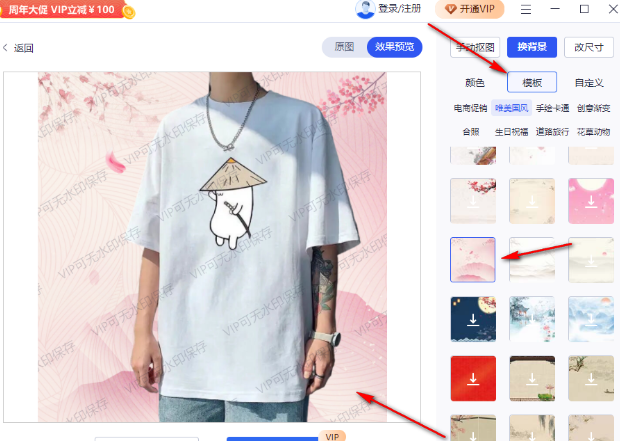
5、然后在“自定义”下,你可以将自己保存在电脑中图片添加进来设置为背景图片。

6、将添加进来图片选中之后,人像背景图片就更换好了,如图所示。
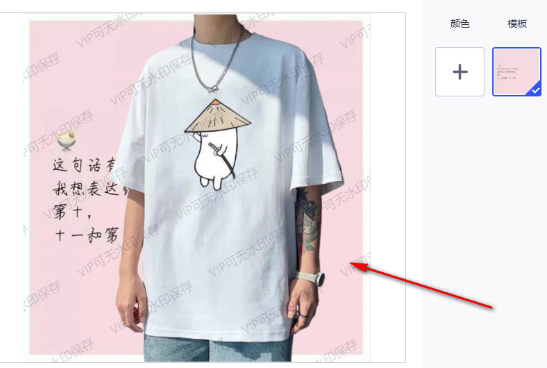
7、接着在“改尺寸”下,选择自己需要的尺寸,并在图片中选中需要的部分,然后将其保存下来就好了。
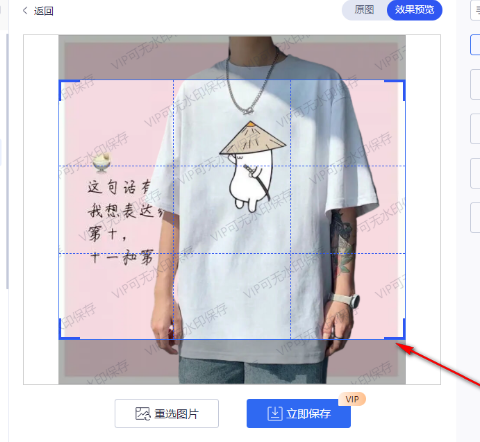
文明上网,理性发言,共同做网络文明传播者